
php-Editor Yuzi stellt Ihnen eine einfache Methode vor, mit der Sie das Symbol in der unteren rechten Ecke von Win10 Defender deaktivieren können. Win10 Defender ist ein Sicherheitsschutztool, das mit dem Windows-System geliefert wird. Es zeigt ein kleines Symbol in der unteren rechten Ecke der Taskleiste an, aber manchmal nimmt dieses Symbol wertvollen Platz auf dem Bildschirm ein und beeinträchtigt das Benutzererlebnis. Wenn Sie dieses Symbol deaktivieren möchten, befolgen Sie einfach die folgenden Schritte.
So deaktivieren Sie das Defender-Symbol in Win10
1 Zuerst klicken wir mit der rechten Maustaste auf die leere Stelle der unteren Menüleiste und öffnen den „Task-Manager“.
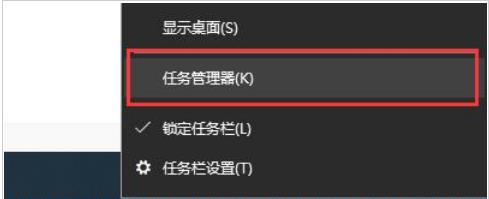
2. Klicken Sie oben auf „Start“ und suchen Sie nach dem „Schildsymbol“.
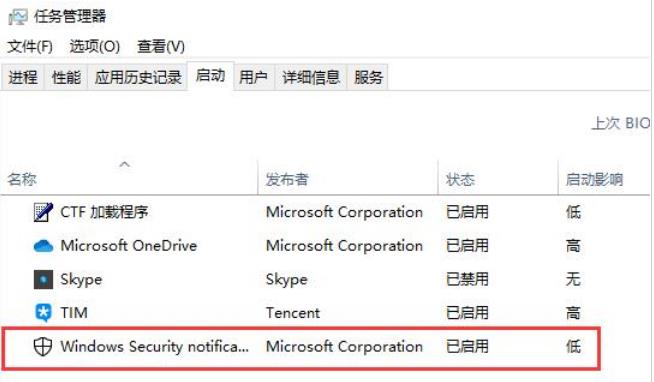
3. Klicken Sie mit der rechten Maustaste zur Auswahl und klicken Sie auf „Deaktivieren“. Dann haben wir den Computer neu gestartet und festgestellt, dass kein Verteidigersymbol vorhanden war.
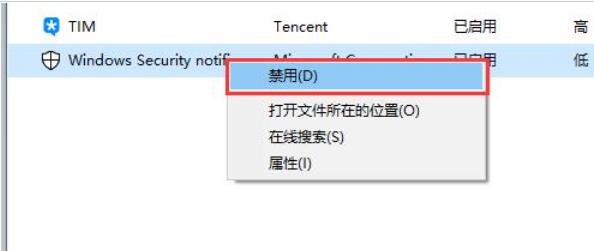
Das obige ist der detaillierte Inhalt vonWie schalte ich das Symbol in der unteren rechten Ecke von win10defender aus? So deaktivieren Sie das Verteidigersymbol in Win10. Für weitere Informationen folgen Sie bitte anderen verwandten Artikeln auf der PHP chinesischen Website!
 Der Win10-Bluetooth-Schalter fehlt
Der Win10-Bluetooth-Schalter fehlt
 Warum werden alle Symbole in der unteren rechten Ecke von Win10 angezeigt?
Warum werden alle Symbole in der unteren rechten Ecke von Win10 angezeigt?
 Der Unterschied zwischen Win10-Ruhezustand und Ruhezustand
Der Unterschied zwischen Win10-Ruhezustand und Ruhezustand
 Win10 pausiert Updates
Win10 pausiert Updates
 Was tun, wenn der Bluetooth-Schalter in Windows 10 fehlt?
Was tun, wenn der Bluetooth-Schalter in Windows 10 fehlt?
 Win10 stellt eine Verbindung zum freigegebenen Drucker her
Win10 stellt eine Verbindung zum freigegebenen Drucker her
 Bereinigen Sie den Müll in Win10
Bereinigen Sie den Müll in Win10
 So geben Sie den Drucker in Win10 frei
So geben Sie den Drucker in Win10 frei




